ব্যাকগ্রাউন্ড ইন্টেলিজেন্ট ট্রান্সফার সার্ভিস (বিআইটিএস) বেশিরভাগই ক্লায়েন্ট এবং সার্ভারের মধ্যে ডাউনলোড বা আপলোড ফাইল স্থানান্তর করতে এবং অগ্রগতি তথ্য প্রদান করতে ব্যবহৃত হয়। আপনি যদি Windows 7 ব্যাকগ্রাউন্ড ইন্টেলিজেন্ট ট্রান্সফার পরিষেবাটি অনুপস্থিত খুঁজে পান, তাহলে আপনার স্থানীয় কম্পিউটারে Windows আপডেট ডাউনলোড করার সম্ভাবনা কম, তাই এখানে 2টি উপায় রয়েছে যা আপনি Windows 7 থেকে BITS পরিষেবা অদৃশ্য হয়ে গেলে উল্লেখ করতে পারেন৷
মিস করবেন না:কিভাবে Windows 7 এর জন্য ভুলে যাওয়া অ্যাডমিনিস্ট্রেটর পাসওয়ার্ড রিসেট করবেন
ওয়ে 1:পুনরায় নিবন্ধিত BITS পরিষেবা
আপনি যদি Windows 7 BITS পরিষেবাগুলি থেকে অনুপস্থিত বা BITS পরিষেবা নিষ্ক্রিয় দেখতে পান, তাহলে প্রথমে আপনি যা করতে পারেন তা হল কমান্ড প্রম্পট ব্যবহার করে BITS পরিষেবা তৈরি করা এবং নীচের পদক্ষেপগুলি অনুসরণ করে এটি পুনরায় নিবন্ধন করা৷
1. অনুসন্ধান বাক্সে CMD টাইপ করুন এবং প্রশাসক হিসাবে চালান নির্বাচন করতে ডান ক্লিক করুন৷
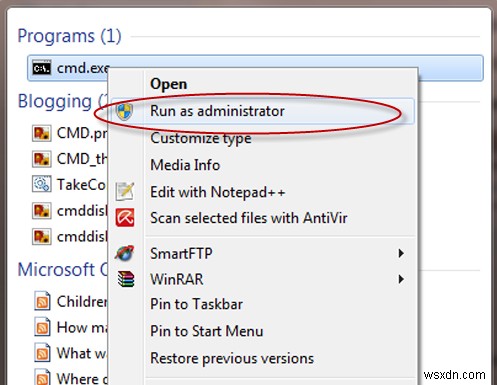
2. সংলাপে নিচের কমান্ডটি রাখুন। যদি আপনি পারেন, এটি কপি এবং পেস্ট করার চেষ্টা করুন কারণ “=” এর পরে একটি স্থান রয়েছে। আপনার স্থান প্রয়োজন হবে অন্যথায় এই কমান্ড কাজ করবে না।
sc তৈরি করুন BITS binpath=“c:\windows\system32\svchost.exe -k netsvcs” start=delayed-auto
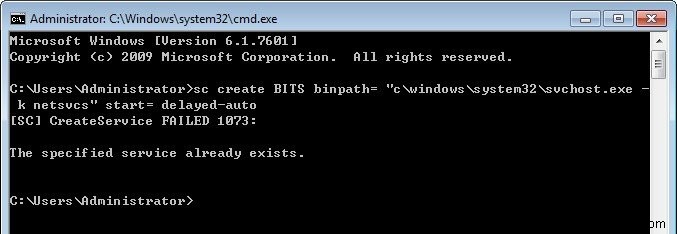
3. একবার BITC পুনরায় ইনস্টল করা হলে, পরিষেবাগুলিতে BITS প্রদর্শিত না হওয়া সমস্যাটি সমাধান করা হয়েছে কিনা তা দেখতে Windows পরিষেবা তালিকায় যান৷ তারপরে এটি সঠিকভাবে নিবন্ধিত হয়েছে তা নিশ্চিত করতে BITS চালান। যদি না হয়, চালিয়ে যান।
4. নোটপ্যাড খুলুন এবং উইন্ডোজ 7 এর জন্য নীচের তথ্য অনুলিপি করুন। bits.bat হিসাবে সংরক্ষণ করুন। তারপর Save as type বক্স থেকে All Files নির্বাচন করুন।
REGSVR32 WUPS2.DLL /S
REGSVR32 WUPS.DLL /S
REGSVR32 WUAUENG.DLL /S
REGSVR32 WUAPI.DLL /S
REGSVR32 WUCLTUX.DLL
REGSVR32 WUWEBV.DLL /S
REGSVR32 JSCRIPT.DLL /S
REGSVR32 MSXML3.DLL /S
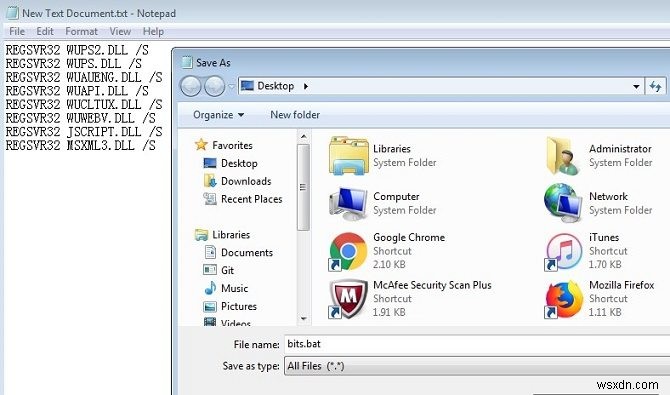
5. BAT ফাইলটিতে ডান ক্লিক করুন এবং অ্যাডমিন হিসাবে চালান। তারপর আপনার পিসি রিস্টার্ট করুন এবং দেখুন আপনি এখন উইন্ডোজ আপডেট ডাউনলোড করতে পারবেন কিনা। প্রত্যাশিত হিসাবে, পরিষেবাগুলিতে তালিকাভুক্ত নয় এমন পটভূমি বুদ্ধিমান স্থানান্তর পরিষেবা Windows 7 ত্রুটি সংশোধন করা যেতে পারে৷
ওয়ে 2:রোলব্যাক সেটিংসে সিস্টেম পুনরুদ্ধার করুন
যদি আপনার Windows 7 কম্পিউটার থেকে BITS পরিষেবাটি সম্প্রতি মুছে ফেলা হয়, তাহলে আপনি BITS এবং Windows Update পরিষেবা অনুপস্থিত সমস্যা হওয়ার আগে পূর্ববর্তী অবস্থায় রোলব্যাক করার জন্য সিস্টেম পুনরুদ্ধার ইউটিলিটি ব্যবহার করে দেখতে পারেন৷
1. স্টার্ট> সমস্ত প্রোগ্রাম> আনুষাঙ্গিক> সিস্টেম টুল> সেই অনুযায়ী সিস্টেম পুনরুদ্ধার ক্লিক করুন৷
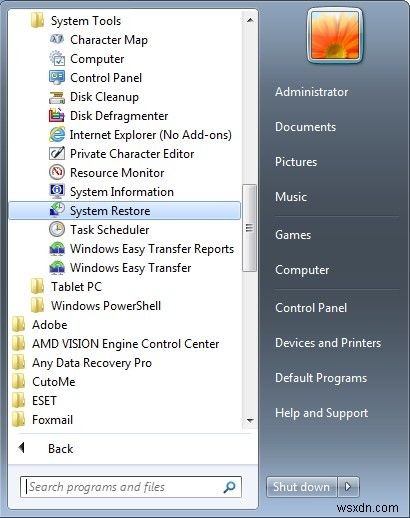
2. জিজ্ঞাসা করা হলে প্রশাসকের শংসাপত্র প্রদান করুন। একটি ভিন্ন পুনরুদ্ধার পয়েন্ট চয়ন করুন ক্লিক করুন এবং তারপরে পরবর্তী টিপুন৷
৷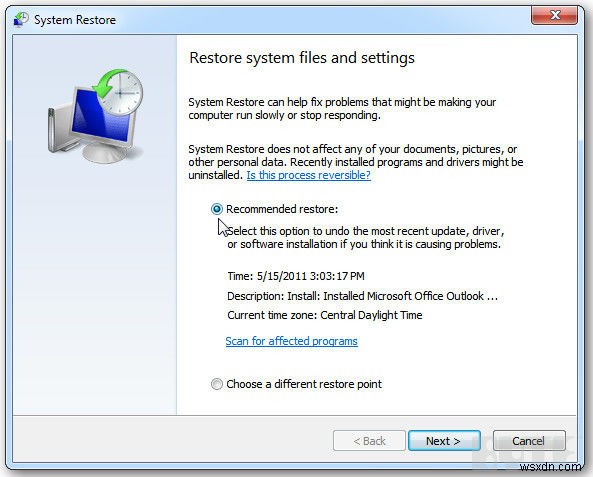
3. বর্ণনা অনুযায়ী ডেটা এবং সময় নির্বাচন করুন এবং তারপরে আপনার কম্পিউটারকে পূর্বের স্বাভাবিক অবস্থায় ফিরিয়ে আনুন।
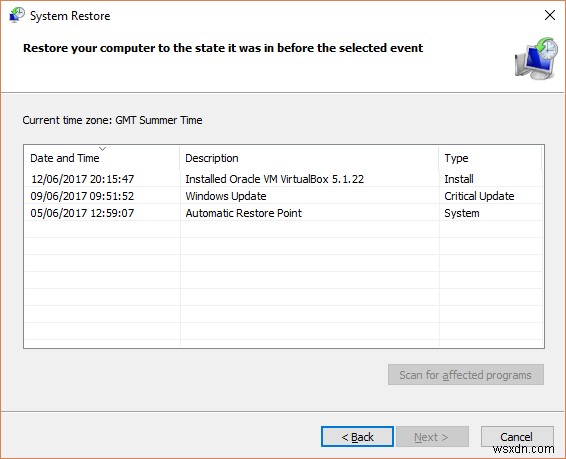
এর পরে, উইন্ডোজ সিস্টেম ফাইল, প্রোগ্রাম, রেজিস্ট্রি ফাইল এবং অন্যান্য exe.files রিফ্রেশ করা হবে। তারপরে আপনি আপডেটের জন্য পরীক্ষা করে দেখতে পারেন যে সমস্যাটি BITS পরিষেবা Windows 7-এ নেই তা নিষ্পত্তি করা হয়েছে কিনা৷
উইন্ডোজ BITS পরিষেবা শুরু করতে এবং স্থানীয় কম্পিউটারে আপডেট ইনস্টল করতে না পারলে আপনি এটিই করতে পারেন। যদি একটি সিস্টেম পুনরুদ্ধার করার পরে আপনি Windows 7 কম্পিউটারের লগইন পাসওয়ার্ড হারিয়ে ফেলেন, তাহলে এটি ফিরে পেতে Windows Password Key ব্যবহার করতে দ্বিধা করবেন না৷


